守护 Excel 数据安全,3 个简单有效的小技巧
目录
在日常办公中,Excel表格经常存储着重要的业务数据、财务信息或客户资料。一旦数据泄露或被误修改,可能会造成严重后果。本文将分享三个简单但高效的小技巧,帮助您加强Excel文件的安全性,防止数据被篡改或泄露。

一、为工作表或工作簿设置密码保护
这是最基础也最常用的保护方式,可限制他人打开或修改文件。
1、保护工作表
点击「审阅」选项卡 → 「保护工作表」,在弹出的对话框中设置密码,同时勾选需要限制的操作(如禁止修改单元格内容、插入删除行列、格式化单元格等),设置完成后,他人需输入密码才能进行受限操作。
2、保护工作簿
点击「审阅」选项卡 → 「保护工作簿」,可选择 “结构”(防止删除、移动、重命名工作表)或 “窗口”(固定窗口大小和位置),并设置密码,避免工作簿的整体结构被篡改。
提示:密码建议包含字母、数字和符号,且不要过于简单,同时做好密码记录以防遗忘。

二、隐藏敏感数据或工作表
对于部分不需要公开的敏感内容(如公式、关键数据、辅助计算表等),可通过隐藏功能使其不被轻易看到。
1、隐藏单元格内容
选中包含敏感数据的单元格 → 右键「设置单元格格式」→ 「数字」选项卡 → 选择「自定义」,在类型中输入 “;;;”(三个分号),点击确定后,单元格内容在编辑栏可见,但单元格中会显示空白,适合临时隐藏数据。
2、隐藏工作表
右键点击需要隐藏的工作表标签 → 选择「隐藏」,工作表会从标签栏消失;若想彻底隐藏(需密码才能取消隐藏),可点击「审阅」→ 「保护工作簿」(勾选 “结构”),此时他人无法直接通过右键取消隐藏,需先解除工作簿保护。
三、限制用户编辑权限(按用户分配权限)
如果文件需要多人协作,但不同人应有不同的编辑权限(如部分人只能查看,部分人可修改特定区域),可通过 “限制编辑” 功能实现。
点击「审阅」选项卡 → 「限制编辑」,在右侧窗格中可设置:
格式限制:指定允许使用的样式,防止他人随意修改格式。
编辑限制:选择 “仅允许在文档中进行此类型的编辑”,然后勾选 “未受保护的单元格”,再选中允许编辑的单元格区域,点击「例外项」添加可编辑用户(需输入用户邮箱或选择本地用户),最后点击「启动强制保护」并设置密码。
这样,未被授权的用户只能查看文件,无法修改受保护的区域。
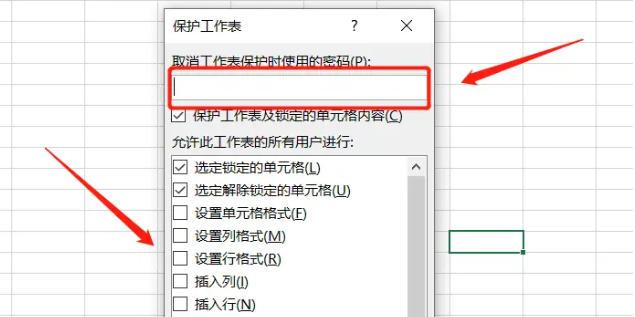
通过以上技巧,可根据数据的敏感程度和使用场景灵活组合使用,进一步提升 Excel 数据的安全性。但设置的保护密码一定要记好,虽然加密功能强大,但密码的遗忘却可能带来麻烦。
如果忘记了打开密码,文件将无法被打开,导致数据无法访问。同样,如果忘记了工作表或工作簿的保护密码,虽然文件可以打开,但特定的修改操作将无法进行。
因此,强烈建议大家在设置密码时,务必牢记密码,如果不幸忘记了密码,也不必过于慌张。我们可以借助PassFab for Excel工具,快速找回设置的Excel保护密码、
